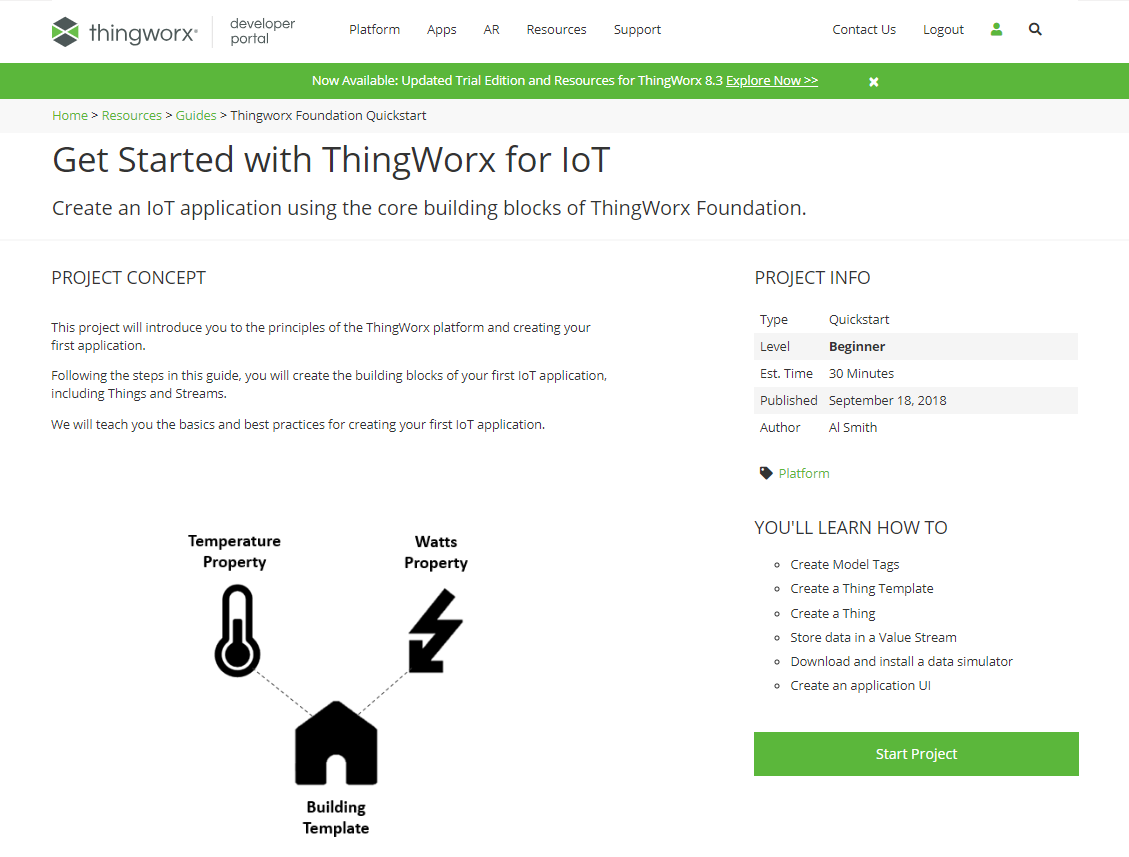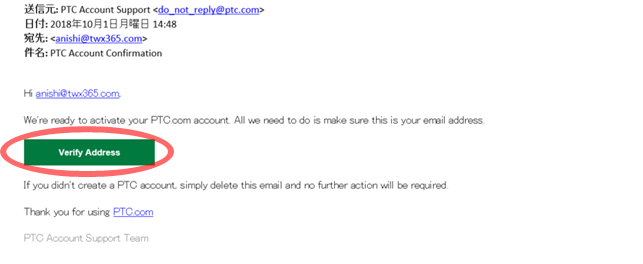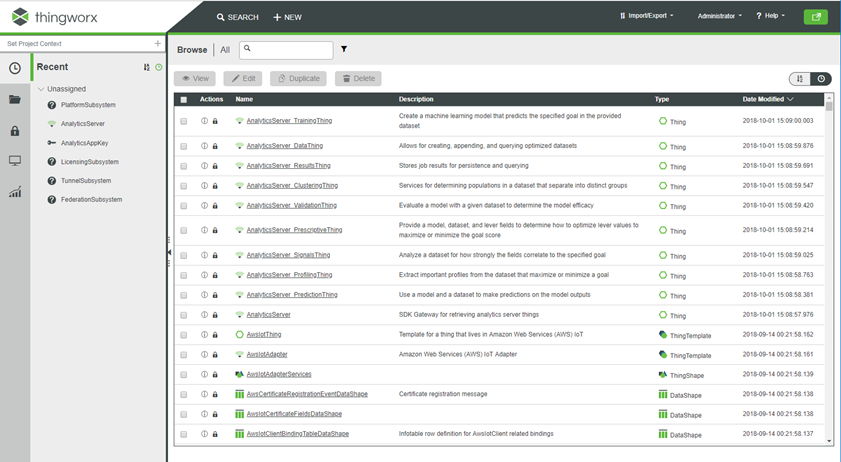ThingWorxとdeveloper Portalの紹介
PTC社が提供しているIoTプラットフォームThingWorxは、WebベースのIoTアプリケーションを開発できる便利なサーバーソフトですが、売り物かつそれなりのお値段がするらしいので、お小遣いで買ってみることはなかなか厳しいです。
さすがにPTC社もわかっているのか、体験版サイトを用意してくれてます。それがThingWorx Developer Portal です。
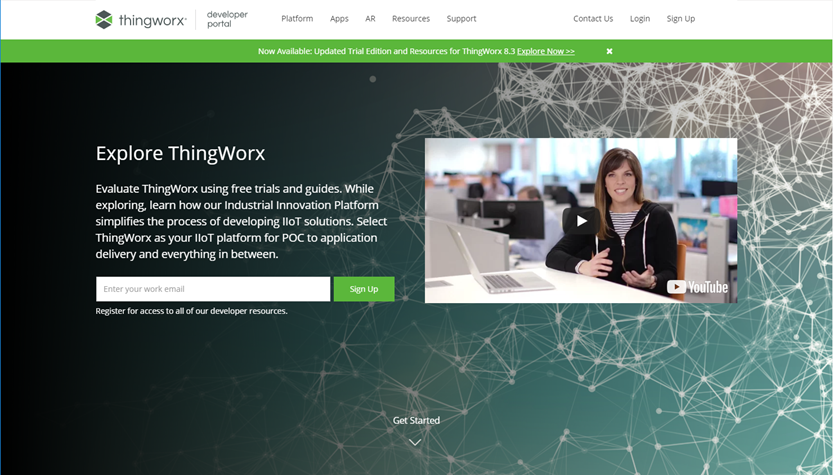
アメリカのソフトウェア企業なので、当然のように英語表記のみ。
たかがアカウント登録と侮るなかれ、おもてなしが欠けていて躓く方が出ているようなので、登録方法を説明します。
ThingWorx developer portalでできること
評価用のクラウドサーバーインスタンスを30日間利用できます。またダウンロード版は90日間利用可能です。
ThingWorxを理解するために必要となるQuickstartやHowto、Tutorialが数多く用意されています。
必要なもの
- パソコン(Windows、Mac、Linux いずれもOK)
- ブラウザ :ChromeかFireFox 推奨
- TCP 443番ポートにアクセスできる通信環境
- アカウント登録に必要となる情報:名前とメールアドレスと所属組織名
※クレジットカードなど支払い情報は必要ありません(2018年10月現在)
アカウント登録とサーバーインスタンス起動
-
https://developer.thingworx.com/にアクセスし、画面右上の”Sign Up”をクリックします。
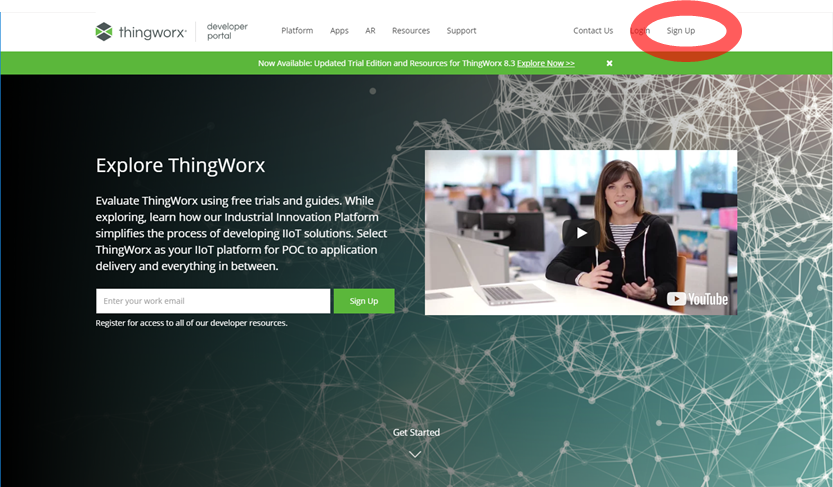
-
アカウント作成画面でメールアドレスとパスワードを入力し、条件を確認の上、チェックをいれて”Submit”をクリックしてください。
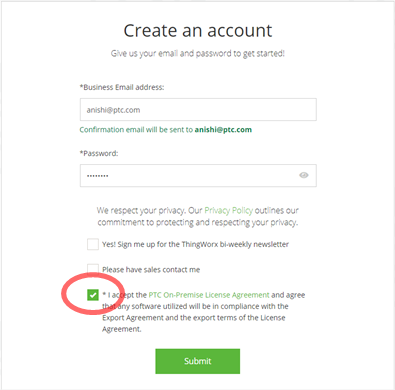
-
ログイン後、"Manage Your Profile"にて詳細情報を入力します。*のある項目が必須というのは罠で、すべての項目の記入が必須となっているようです。
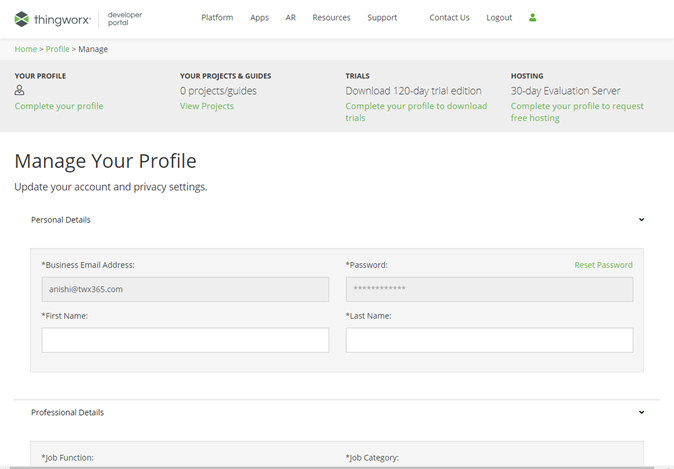
-
画面右側の人型アイコンをクリックして"View Hosted Server"をクリックすると表示される”Your Evaluation Server”ページで”Create Server”ボタンを押すと、サーバインスタンスが作成されます(数分から10分間ほどかかります)
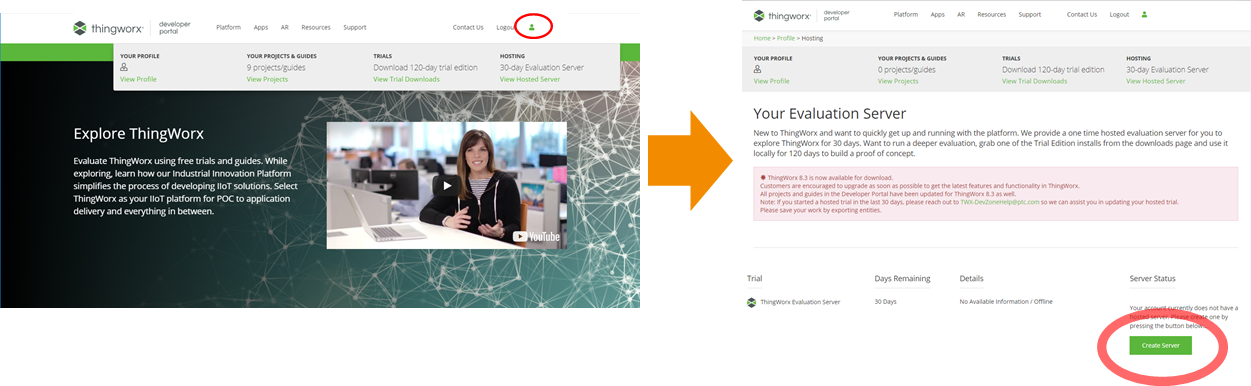
-
サーバインスタンスのURLが表示されますので、ブラウザからアクセスできるかどうか、確認してみましょう。※URLは、登録者様ごとに異なります。
IDは”Administrator”、パスワードは”Copy to clipboard”をお使いください。
インスタンス作成後、”Launch”ボタンをクリックすることでもアクセスできます。
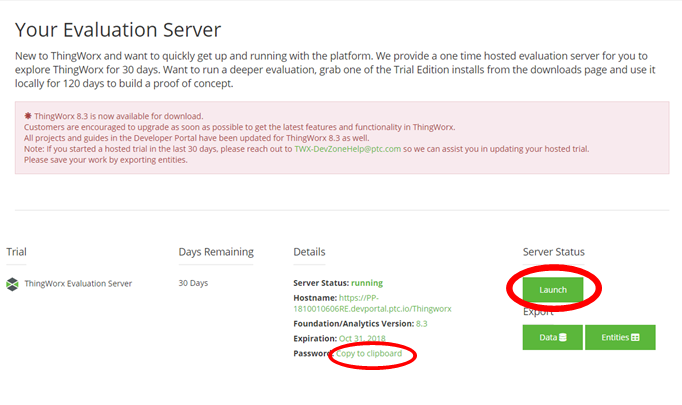
サーバーインスタンスが立ち上がった後は
せっかくの30日間の無料期間を無駄にしないよう、さっそくThingWorxを体験しましょう。
画面上部の"Resources"→"Projects & Guides"にすすむと、いろいろなシナリオが用意されています。
筆者のおすすめは Get Started with ThingWorx for IoT です。